

Type d’arête de Forme : Vive, masquée, douce
•Les arêtes vives d'une forme peuvent être sélectionnées et éditées.
•Les arêtes masquées sont simplement des arêtes vives que vous avez manuellement sélectionnées et définies comme étant invisibles.
•Les arêtes douces sont générées automatiquement par des opérations d'édition de lissage et à l'intérieur de toute surface courbe d'une forme, elles sont masquées par défaut et ne peuvent pas être sélectionnées.
•Il est également possible de définir manuellement des arêtes douces. Le lissage d'une arête a pour conséquence de fusionner les deux facettes qui lui sont adjacentes.
•Une arête douce est un sous-élément interne qui divise des facettes segmentées. Ces facettes sont affichées (dans le mode OpenGL et lors des rendus) comme étant lisses et courbes.
Voir Associer des facettes d'une forme pour obtenir un effet de lissage : utiliser les arêtes “douces”.
Arêtes vives et arêtes douces : Afficher Géométrie masquée d'une forme
Pour modifier l'aspect d'une forme, il vous sera parfois nécessaire de permuter une arête douce en une arête vive afin d'être en mesure de la sélectionner.
Pour voir (et pour pouvoir sélectionner) toutes les arêtes, y compris les arêtes douces :
Choisissez la commande Dessin > Modifier forme > Géométrie masquée de forme.


Vous pouvez modifier le type d'arête de n'importe quelle arête sélectionnée d'une forme.
Pour d'autres informations sur cette fonction, voir Associer des facettes d'une forme pour obtenir un effet de lissage : utiliser les arêtes “douces”.
1.Sélectionnez les arêtes ou la forme entière.
2.Choisissez un type d'arête différent (vif, masqué ou doux) en utilisant l'un des contrôles suivants :
•Dans la Zone Informations, ou

•Dans la palette contextuelle, en choisissant la commande Options Facette personnalisée.
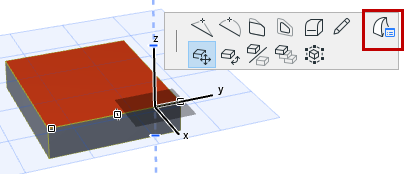
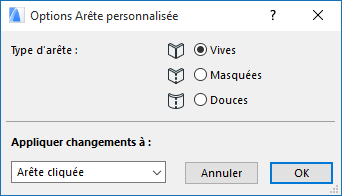
Si vous appliquez un type d'arête différent du type d'arête par défaut de la forme, le volet Modèle du dialogue Options Forme indiquera qu'un type d'arête personnalisé a été appliqué.
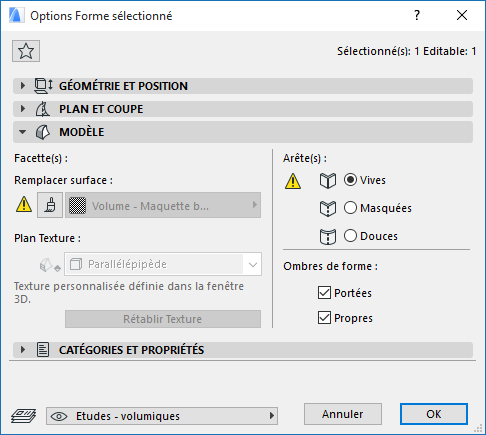
3.Appliquer changements à : Une fois que vous avez défini les options souhaitées, choisissez à quelles arêtes vous voulez appliquer ces changements :
Remarque : Ces options ne sont disponibles que dans le dialogue Options Arête personnalisée, si vous avez sélectionné la forme entière avant d'ouvrir la palette contextuelle. Si vous n'avez sélectionné qu'une ou plusieurs arêtes, vos changements seront appliqués aux arêtes sélectionnées seulement et vous ne disposerez pas d'autres options dans ce cas.
•Arêtes cliquées : appliquera le type d'arête choisi uniquement à l'arête sur laquelle vous avez cliqué avant d'ouvrir la palette contextuelle.
•Toutes les arêtes similaires : appliquera les options choisies à toutes les arêtes de la forme sélectionnée qui possédaient initialement les même réglage que celles que vous avez modifiées. Par exemple, si vous permutez le type d'une arête de "Vive" en "Masquée", toutes les arêtes vives de la forme seront permutées en "masquée".
•Toutes les arêtes appliquera les options choisies à toutes les arêtes de la forme sélectionnée.
4.Cliquez sur OK pour appliquer les changements.